Ketika seseorang mencoba untuk menyalin-menempelkan konten dari web ke file Word atau ketika seseorang mencoba untuk MailMerge, Pemberitahuan Keamanan muncul di beberapa versi MS Office. Dalam artikel ini, kami telah menyusun beberapa perbaikan yang mungkin dapat membantu Anda menghilangkan pesan peringatan tersebut.
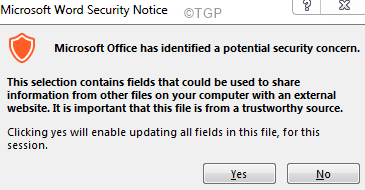
Daftar isi
Perbaiki 1: Tempel Konten dengan mengubah format
Langkah 1: Salin konten dari web & Buka MS Word
Langkah 3: Pergi ke Rumah tab
Langkah 4: Klik pada Tempel
Langkah 5: Di bawah Opsi Tempel, memilih untuk Simpan Teks Saja
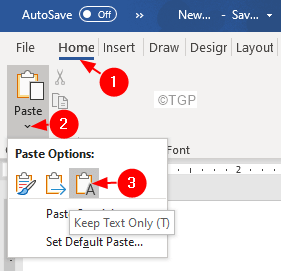
Periksa apakah ini membantu.
Perbaiki 2: Ubah opsi Privasi
Langkah 1: Buka Microsoft Office.
Langkah 2: Klik pada Mengajukan pilihan menu.
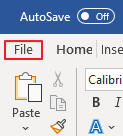
Langkah 2: Di jendela yang terbuka, Pilih Pilihan.

Langkah 3: Dalam Opsi Kata jendela, dari menu sebelah kiri, pilih Pusat Kepercayaan.
Langkah 4: Pilih Pengaturan Pusat Kepercayaan dari sisi kanan seperti yang ditunjukkan di bawah ini
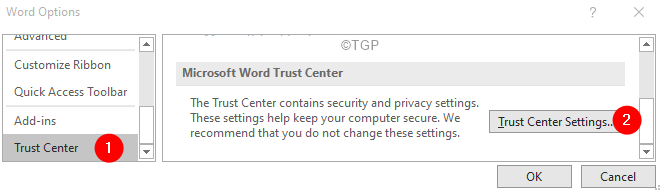
Langkah 5: Klik pada Opsi Privasi dari sisi kiri.
Langkah 6: Hapus centang pada Periksa dokumen Microsoft Office yang berasal dari atau tertaut ke situs Web yang mencurigakan pilihan
Langkah 8: Klik oke
Fix 3: Nonaktifkan peringatan keamanan menggunakan Registry Editor
Langkah 1: Buka Dialog Jalankan menggunakan tombol Windows+R
Langkah 2: Ketik regedit dan pukul Memasuki

Langkah 3: Di jendela UAC yang terbuka meminta izin, klik Ya
CATATAN:
Disarankan untuk mengambil cadangan registri sebelum melanjutkan. Di Peninjau Suntingan Registri–> Pergi ke File -> Ekspor -> Simpan file Cadangan Anda.
Langkah 4: Di jendela Registry Editor, pada bilah pencarian di bagian atas, salin-tempel lokasi berikut
HKEY_CURRENT_USER\SOFTWARE\Microsoft\Office.0\Common\Security
Langkah 5: Jika Anda tidak dapat menemukan folder Keamanan yang dibuat, buatlah. Cukup klik kanan pada Umum map.
Langkah 6: Pilih Baru > Kunci
Langkah 7: Beri nama kunci yang baru dibuat sebagai Keamanan.
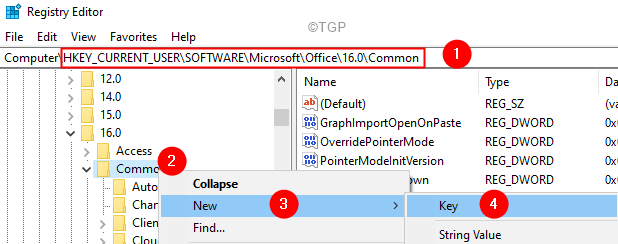
Langkah 8: Di dalam Kunci Keamanan (folder), di sisi kanan, klik kanan pada area kosong, Pilih Baru > Nilai DWORD (32-bit)
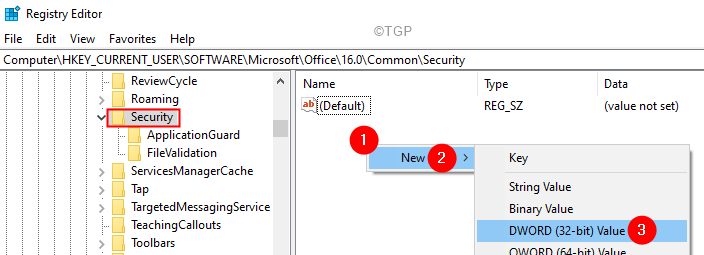
Langkah 9: Buat kunci yang baru dibuat sebagai NonaktifkanHyperlinkWarning

Langkah 10: Klik dua kali pada NonaktifkanHyperlinkWarning untuk mengubah nilainya.
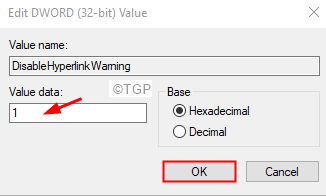
Langkah 11: Mulai ulang sistem Anda.
Perbaiki 4: Perbarui MS Office
Langkah 1: Buka Aplikasi MS Office apa pun.
Langkah 2: Klik pada Mengajukan dari opsi menu teratas
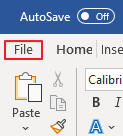
Langkah 3: Di jendela yang muncul, Pilih Akun Kantor dari sisi kiri.
Langkah 4: Klik pada Opsi Perbarui.
Langkah 5: Pilih Memperbarui sekarang dari drop-down.
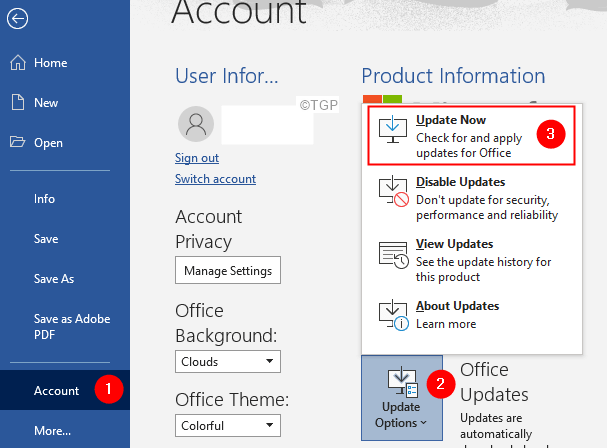
Langkah 6: Duduk dan tunggu sampai pembaruan diinstal di sistem.
Perbaiki 5: Kembalikan Instalasi MS Office
Langkah 1: Tutup semua aplikasi MS Office.
Langkah 2: Buka Jalankan Dialog menggunakan Menang + R
Langkah 3: Ketik cmd dan tahan tombol Ctrl+Shift+Enter. Ini membuka Command Prompt dengan Hak Admin.
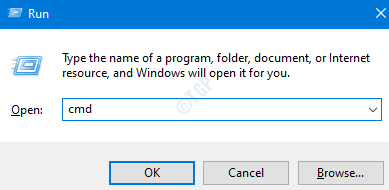
Langkah 4: Jika Anda melihat jendela UAC, klik Ya.
Langkah 5: Di jendela prompt perintah yang terbuka, salin-tempel perintah di bawah ini dan tekan Enter.
"C:\Program Files\Common Files\microsoft shared\ClickToRun\OfficeC2RClient.exe" /update user forceappshutdown=true updatetoversion=16.0.14026.20308
Langkah 6: Setelah Anda berhasil menjalankan perintah, periksa apakah Anda masih melihat pop-up Pemberitahuan keamanan.
Langkah 7: Buka jendela Akun Office. (Lihat Langkah 1-3 dari Fix 3)
Langkah 8: Klik pada Opsi Perbarui.
Langkah 9: Pilih Nonaktifkan Pembaruan.

Itu saja
Kami berharap artikel ini informatif. Terima kasih sudah membaca.
Silakan berkomentar dan beri tahu kami perbaikan yang membantu.
![Bookmark Not Defined Error pada Microsoft Word [Perbaiki]](/f/0852bf5fa1632e8cf468c7a03912032d.png?width=300&height=460)
